Win7系统DOS命令行窗口提示InitHelperDll启动失败错误11003怎么办[多图]
教程之家
操作系统
Win7系统提示InitHelperDll启动失败怎么办?最近有用户在命令行窗口中运行netsh winsock reset catalog时,会出现提示在NSHHTTP.DLL中初始化函数InitHelperDll启动失败,错误代码为11003 系统找不到指定的文件的问题,这是怎么回事?下面就给大家介绍具体解决办法。

解决办法:
1、点击开始—运行,或者直接按下Windows+R组合键;
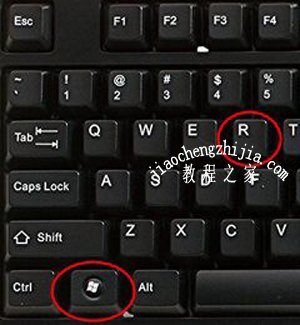
2、打开运行对话框,输入regedit,确定;
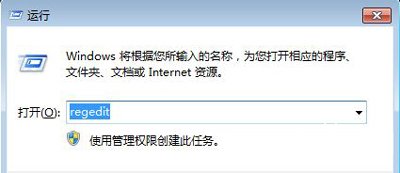
3、打开注册表编辑器,依次展开HKEY_LOCAL_MACHINE\SYSTEM\CurrentControlSet\services,找到Winsock和WinSock2这两项,右键删除,然后点击开始菜单—重新启动,重启电脑;
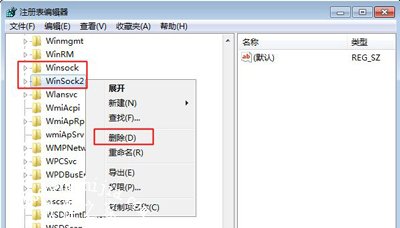
4、重启进入系统之后,桌面上右键“网络”—“属性”,如果没有网络图标,查看win7纯净版系统如何在桌面添加网络图标;
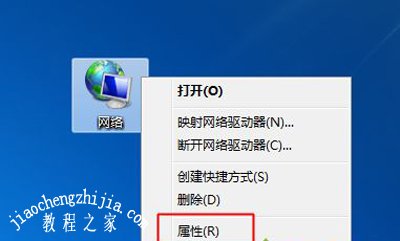
5、点击本地连接,在本地连接对话框左下角,点击“属性”。或者在这个界面左上角点击更改适配器设置,然后再右键本地连接或无线连接,选择“属性”;
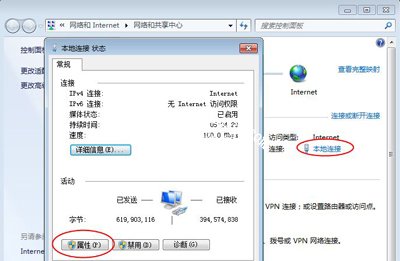
6、打开本地连接属性,点击安装—协议—添加;
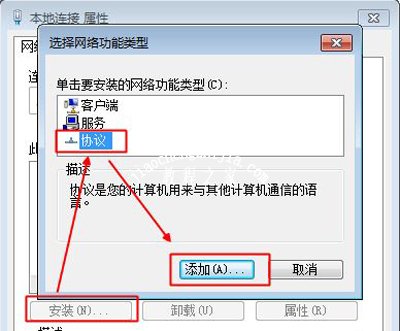
7、在选择网络协议对话框中,点击“从磁盘安装”;
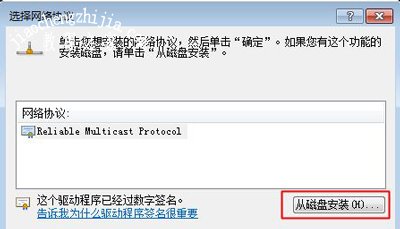
8、制造商文件复制来源,输入C:\windows\inf,点击确定;
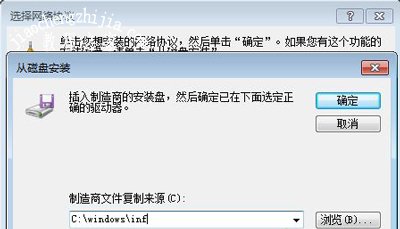
9、选择网络协议中,依次安装这些协议,尤其是TCP/IPv4等前面三个,点击确定安装。
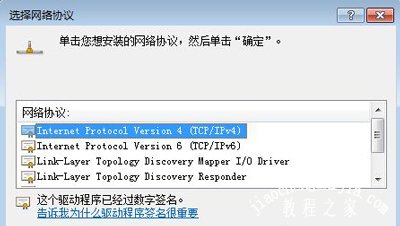
其他Win7系统常见问题解答:
Win7系统电脑提示steam client not found怎么办
Win7系统半条命2游戏提示Available memory less than 128MB解决办法
Win7系统电脑隐藏文件夹的设置方法
![笔记本安装win7系统步骤[多图]](https://img.jiaochengzhijia.com/uploadfile/2023/0330/20230330024507811.png@crop@160x90.png)
![如何给电脑重装系统win7[多图]](https://img.jiaochengzhijia.com/uploadfile/2023/0329/20230329223506146.png@crop@160x90.png)

![u盘安装win7系统教程图解[多图]](https://img.jiaochengzhijia.com/uploadfile/2023/0322/20230322061558376.png@crop@160x90.png)
![win7在线重装系统教程[多图]](https://img.jiaochengzhijia.com/uploadfile/2023/0322/20230322010628891.png@crop@160x90.png)
![win11系统c盘满了如何进行清理[多图]](https://img.jiaochengzhijia.com/uploadfile/2022/0111/20220111130258709.png@crop@240x180.png)
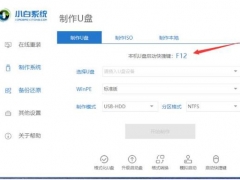
![win10安装软件被阻止怎么回事 win10安装软件被阻止的处理方法[多图]](https://img.jiaochengzhijia.com/uploads/allimg/200509/1239161910-0-lp.png@crop@240x180.png)
![显卡天梯图2021年07月 显卡天梯图最新高清完整版2021[多图]](https://img.jiaochengzhijia.com/uploadfile/2021/0712/20210712153234283.jpg@crop@240x180.jpg)